Pomoću alatke za zaglavlje i podnožje u Publisher možete da kreirate zaglavlja i podnožja na bilo kojoj master stranici. Zaglavlja i podnožja mogu da sačinjavaju automatske brojeve stranica, trenutne datume datuma i vremena, umetene objekte i tekst koji želite, kao što su naslovi poglavlja ili transparente.
Dodavanje zaglavlja ili podnožja na jednostraničnu master stranicu
-
Na kartici Umetanje , u grupi Podnožje & izaberite stavku Zaglavlje ili Podnožje.
Publisher će se prebaciti na master stranicu na kojoj će se pojaviti okviri za tekst zaglavlja i podnožja, kao i traka sa alatkama za Zaglavlje i podnožje .
-
Izaberite željene opcije sa trake sa alatkama, otkucajte željeni tekst zaglavlja ili podnožja, a zatim unesite željene postavke fonta i pasusa na tekst zaglavlja i podnožja.
-
Na traci sa alatkama zaglavlja i podnožja kliknite na dugme Zatvori master stranicu.
Dodavanje zaglavlja ili podnožja za jednostraničnu master stranicu
Zaglavlja i podnožja možete da dodate na nastranite stranice tako što ćete ih dodati na jednostraničnu master stranicu, a zatim na jednostraničnoj stranici promijeniti master stranicu.
-
U meniju Prikaz izaberite stavku master stranica.
-
U oknu zadatka Uređivanje master stranica kliknite na strelicu pored jedne master stranice na kojoj želite da kreirate zaglavlja i podnožja, a zatim kliknite na dugme Prikaži Zaglavlje/podnožje.
Okviri za tekst zaglavlja i podnožja pojaviće se na master stranici, kao i sa alatkama za Zaglavlje i podnožje .
-
Izaberite željene opcije sa trake sa alatkama, otkucajte željeni tekst zaglavlja ili podnožja, a zatim unesite željene postavke pasusa na tekst zaglavlja i podnožja.
-
U grupi master stranica izaberite stavku dva mastera stranice.
Sada možete da uređujete zaglavlja ili podnožja na obe stranice dve stranice master stranice.
Skrivanje zaglavlja ili podnožja na bilo kojoj stranici
Možete da sakrijete zaglavlje ili podnožje na bilo kojoj stranici tako što ćete pratiti ove glavne korake: napravite duplikat master stranice, korak 2 – Brisanje zaglavlja ili podnožja i korak 3 – Primenjivanje dupliranih master stranice na stranicu publikacije gde želite da sakrijete zaglavlje ili podnožje.
1. prvi: kreiranje dupliranih master stranica
-
U meniju Prikaz izaberite stavku master stranica.
-
U oknu zadatka Uređivanje master stranica izaberite master stranicu koju želite da duplirate, a zatim izaberite stavku Dupliraj u grupi master stranica .
-
U dijalogu Dupliranje master stranice uradite nešto od sledećeg:
-
U polju ID stranice (1 znak) otkucajte identifikator jednog znaka za novu master stranicu. To može da bude bilo koji pojedinačni Unikod znak.
-
U polju Opis otkucajte kratak opis nove master stranice.
Napomena: Napomena: prikaz ovog opisa ograničava se na 40 znakove.
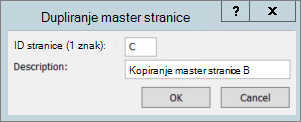
-
2.2: Brisanje zaglavlja ili podnožja
-
Brisanje sadržaja zaglavlja ili podnožja na dupliranoj master stranici.
Treći broj: Primenjivanje prototip master stranice na stranicu publikacije
-
Na kartici dizajn stranice izaberite stavku master stranice > uredite master stranice.
-
Kliknite desnim tasterom miša na stranicu na koju želite da koristite master stranicu, a zatim izaberite stavku master stranice.
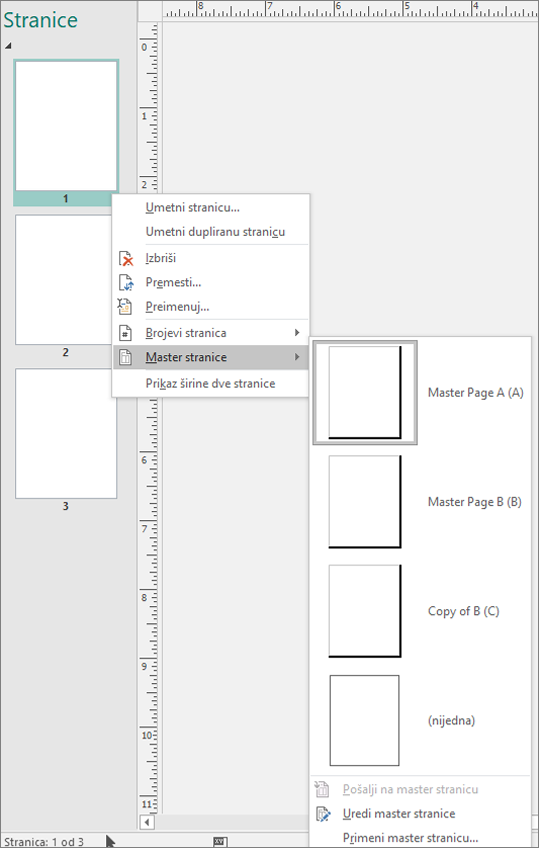
-
Ako je prikazana master stranica koju želite da koristite, izaberite je. Ako nije, izaberite stavku Zatvori master stranicu. U dijalogu Primenjivanje master stranice izaberite master stranicu koju želite da uradite iz izaberite master stranicu.
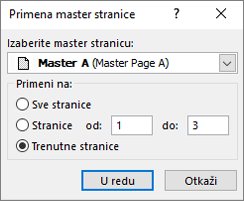
-
U Primenina, izaberite stranice na koje želite da primenite master stranicu.
-
Kliknite na dugme U redu .
Dodavanje zaglavlja ili podnožja na jednostraničnu master stranicu
-
U meniju Prikaz izaberite stavku Zaglavlje i podnožje.
Publisher će se prebaciti na master stranicu na kojoj će se pojaviti okviri za tekst zaglavlja i podnožja, kao i traka sa alatkama za Zaglavlje i podnožje .
-
Izaberite željene opcije sa trake sa alatkama, otkucajte željeni tekst zaglavlja ili podnožja, a zatim unesite željene postavke fonta i pasusa na tekst zaglavlja i podnožja.
-
Na traci sa alatkama zaglavlja i podnožja kliknite na dugme Zatvori.
Dodavanje zaglavlja ili podnožja za jednostraničnu master stranicu
Zaglavlja i podnožja možete da dodate na nastranite stranice tako što ćete ih dodati na jednostraničnu master stranicu, a zatim na jednostraničnoj stranici promijeniti master stranicu.
-
U meniju Prikaz izaberite stavku master stranica.
-
U oknu zadataka master stranice kliknite na strelicu pored jedne master stranice na kojoj želite da kreirate zaglavlja i podnožja, a zatim kliknite na dugme Uredi.
-
U meniju Prikaz izaberite stavku Zaglavlje i podnožje.
Okviri za tekst zaglavlja i podnožja pojaviće se na master stranici, zajedno satraka sa alatkamazaglavlja i podnožja .
-
Izaberite željene opcije sa trake sa alatkama, otkucajte željeni tekst zaglavlja ili podnožja, a zatim unesite željene postavke pasusa na tekst zaglavlja i podnožja.
-
U oknu zadataka master stranice kliknite na strelicu pored master stranice koju uređujete, a zatim kliknite na dugme Promeni na dve stranice.
Sada možete da uređujete zaglavlja ili podnožja na obe stranice dve stranice master stranice.
-
Na traci sa alatkama Uređivanje master stranica izaberite stavku Zatvori prikaz mastera.
Skrivanje zaglavlja ili podnožja na bilo kojoj stranici
Možete da sakrijete zaglavlje ili podnožje na bilo kojoj stranici tako što ćete kreirati duplikat master stranice, obrisati zaglavlje ili podnožje, a zatim ga primeniti na stranicu publikacije na kojoj želite da sakrijete zaglavlje ili podnožje.
-
Kreirajte duplikat master stranice koja sadrži zaglavlje i podnožje koje želite da sakrijete.
Kako?
-
U meniju Prikaz izaberite stavku master stranica.
-
U oknu zadataka master stranice kliknite na strelicu pored master stranice koju želite da duplirate, a zatim izaberite stavku Dupliraj.
-
U dijalogu Dupliranje master stranice uradite nešto od sledećeg:
-
U polju ID stranice (1 znak) otkucajte identifikator jednog znaka za novu master stranicu. To može da bude bilo koji pojedinačni Unikod karakter.
-
U polju Opis otkucajte kratak opis nove master stranice.
Napomena: Prikaz ovog opisa ograničava se na 40 znakove.
-
Kliknite na dugme U redu .
-
-
-
Brisanje sadržaja zaglavlja ili podnožja na dupliranoj master stranici.
-
Primenjivanje dupliranih master stranica na stranicu publikacije
Kako?
-
U oknu zadatka Uređivanje master stranica izaberite stavku Prikaži stranice publikacije.
Okno zadatka će se prebaciti da biste primenili master stranicu.
-
Idite na stranicu na koju želite da se prijavi master stranica.
-
U oknu zadatka Zatvaranje master stranice , u polju ispod ikone stranice izaberite master stranicu koju želite da prijavite.
-










